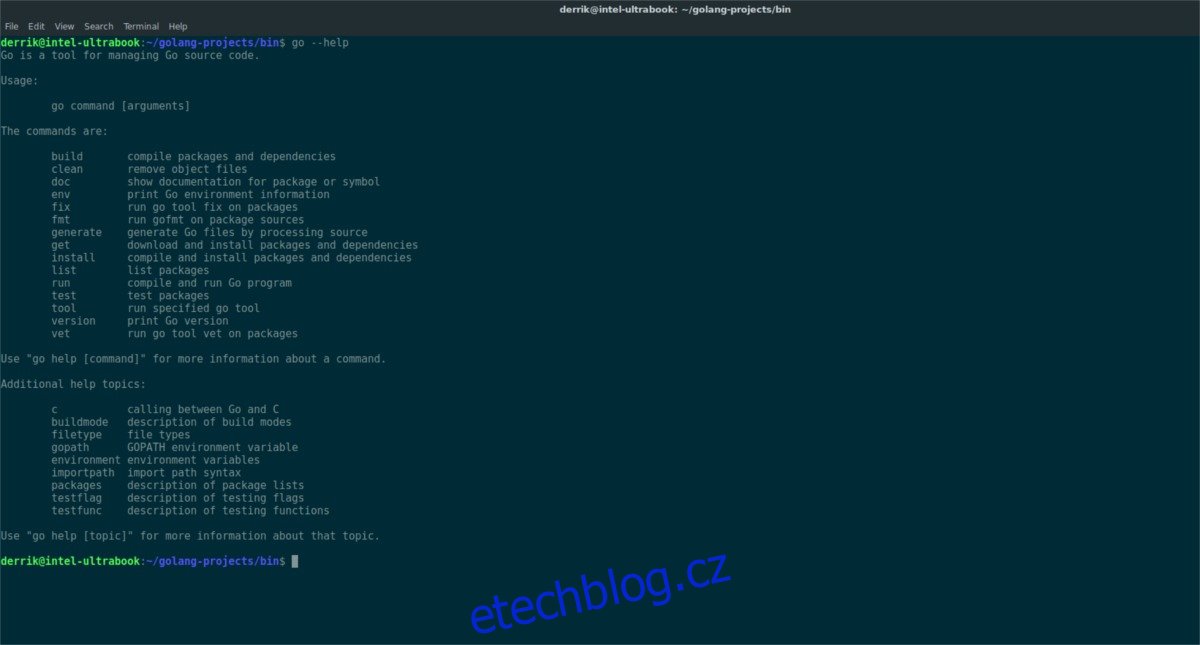V Linuxu není nouze o aplikace na zabíjení úkolů. Existuje však vážný nedostatek jednoduchých nástrojů pro zabíjení úkolů, které se zaměřují především na terminál Linux. Představujeme Gkill: nástroj pro zabíjení aplikací založený na Google Go pro příkazový řádek. Gkill umí filtrovat programy a zastavit problémové programy. Není zde žádné zahrávání s příkazy k zabíjení nebo neohrabaným rozhraním.
Table of Contents
Nainstalujte si Google Go
Používání Gkill začíná instalací programovacího jazyka Google Go. Otevřete terminál a zadejte příkazy, které odpovídají vašemu operačnímu systému.
Poznámka: Přestože Ubuntu, Debian a další mají specifický instalační balíček pro Google Go, $GOPATH se nemusí správně nastavit. Chcete-li tento problém vyřešit, postupujte podle pokynů v části „Další Linuxy“ tohoto návodu.
Ubuntu
sudo apt install golang
Debian
sudo apt-get install golang
Arch Linux
sudo pacman -S golang
Fedora
sudo dnf install golang
OpenSUSE
sudo zypper install go
Ostatní Linuxy
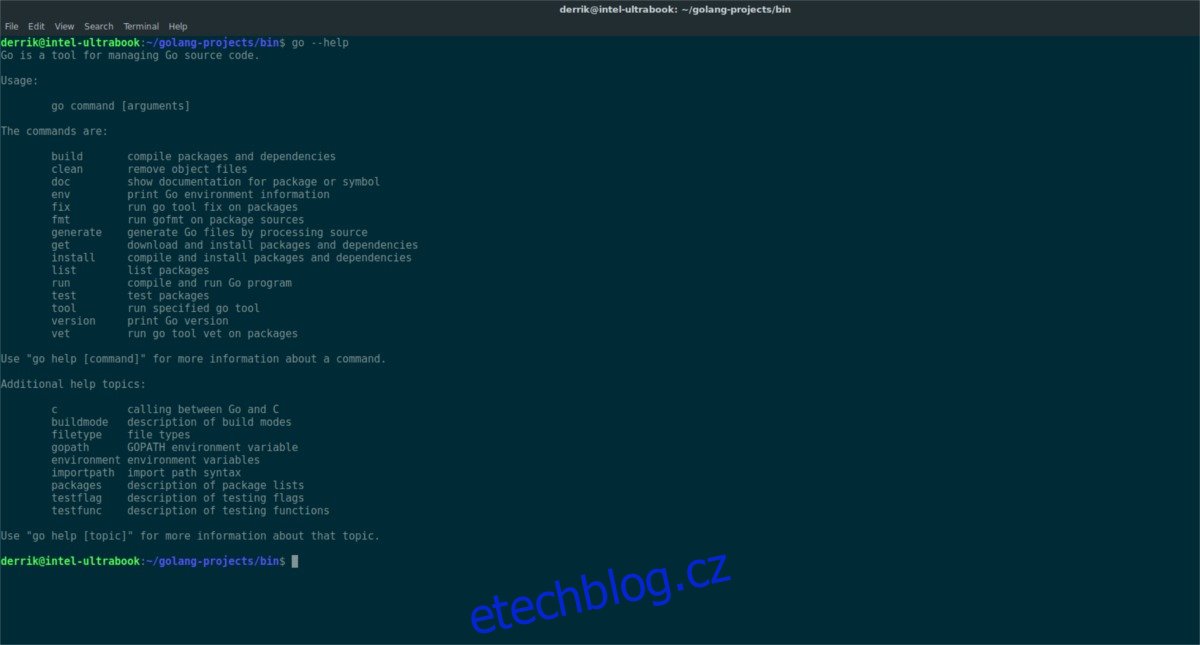
Google Go je docela snadné spustit na téměř každé distribuci Linuxu. Začněte stažením nejnovější verze s wget.
wget https://dl.google.com/go/go1.10.2.linux-amd64.tar.gz
Nyní, když je stahování archivu dokončeno, je čas extrahovat jeho obsah přímo do /usr/local/. Toho dosáhneme přidáním -C do příkazu tar.
sudo tar -C /usr/local -xvzf go1.10.2.linux-amd64.tar.gz
Go primárně používají vývojáři a kodéři, takže budete muset nastavit složku projektu. Vytvořte tuto složku ve svém adresáři /home/username/. Mějte na paměti, že každý uživatel, který plánuje používat Go pro programování, bude také muset nastavit složku projektu.
Pomocí nástroje mkdir vytvořte složku projektu. Nezapomeňte přidat -p, abyste zachovali nastavení oprávnění ~/.
mkdir -p ~/golang-projects/{bin,src,pkg}
Dále zadejte nový adresář pomocí příkazu CD.
cd ~/golang-projects/
Pomocí textového editoru Nano otevřete ~/bash_profile a do souboru na konec přidejte následující kód.
Nejprve vložte cestu, kterou chcete použít.
export PATH=$PATH:/usr/local/go/bin
Je nastavena cesta. Dále vložte tyto dva řádky do ~/.bash_profile, abyste určili umístění GOPATH a GOBIN.
export GOPATH="$HOME/golang-projects" export GOBIN="$GOPATH/bin"
Když je celý kód uvnitř souboru, uložte jej stisknutím Ctrl + O. Stisknutím Ctrl + X zavřete Nano.
Instalace Gkill
Vzhledem k tomu, že Gkill používá Google Go, neexistuje jeho předem zabalená verze v žádném z běžných linuxových úložišť softwaru distribuce (neexistuje ani balíček AUR). Místo toho ti, kteří chtějí nainstalovat software, budou muset použít funkci Go’s get k získání kódu přímo z Githubu.
go get github.com/heppu/gkill
Chcete-li spustit aplikaci Gkill, ujistěte se, že jsou nastaveny všechny cesty. Pokud jste tak neučinili, udělejte to podle výše uvedených pokynů. Pokud je vše správně nastaveno, mělo by být možné kdykoli spustit aplikaci Gkill pomocí tohoto příkazu v terminálu:
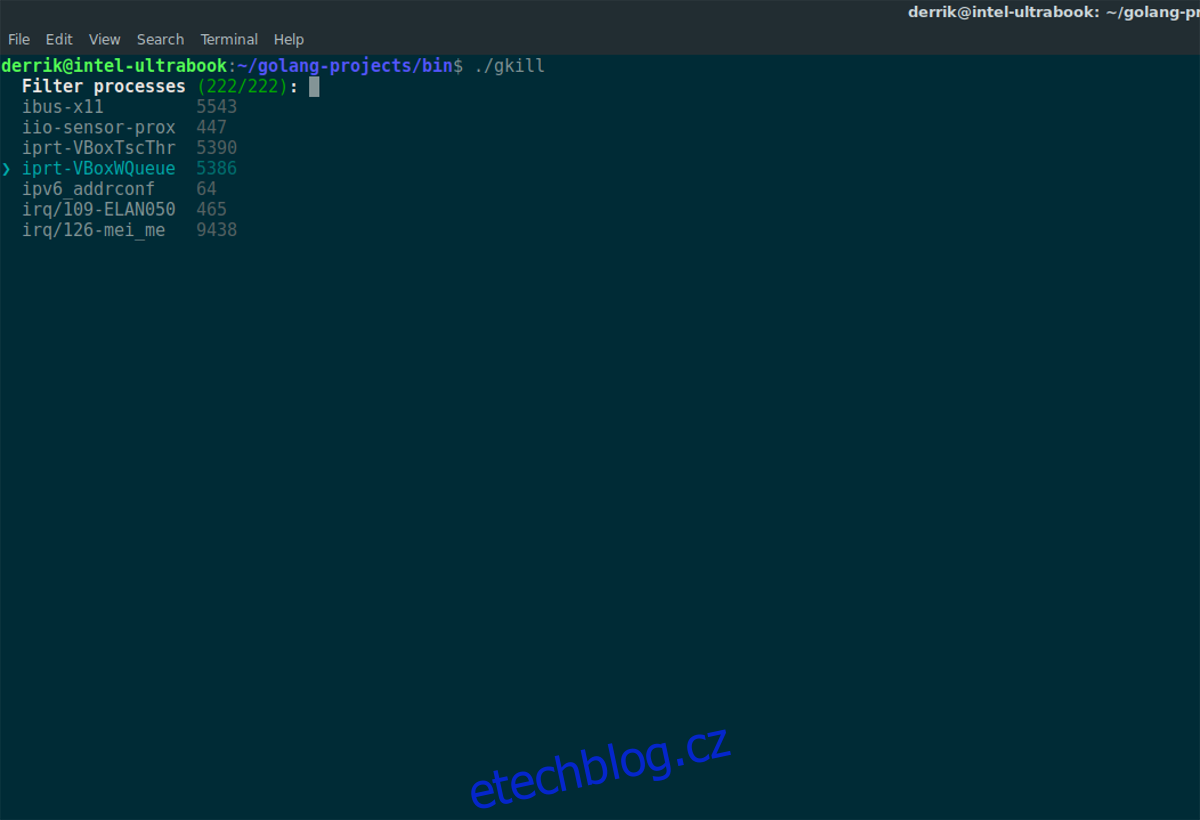
gkill
Je také možné spustit aplikaci Gkill přímo přechodem do správné složky. Nejprve vložte CD do složky ~/golang-projects.
cd ~/golang-projects
Poté znovu použijte příkaz CD pro přesun přímo do podsložky bin.
cd bin
Nyní je možné spustit aplikaci Gkill pomocí příkazu ./.
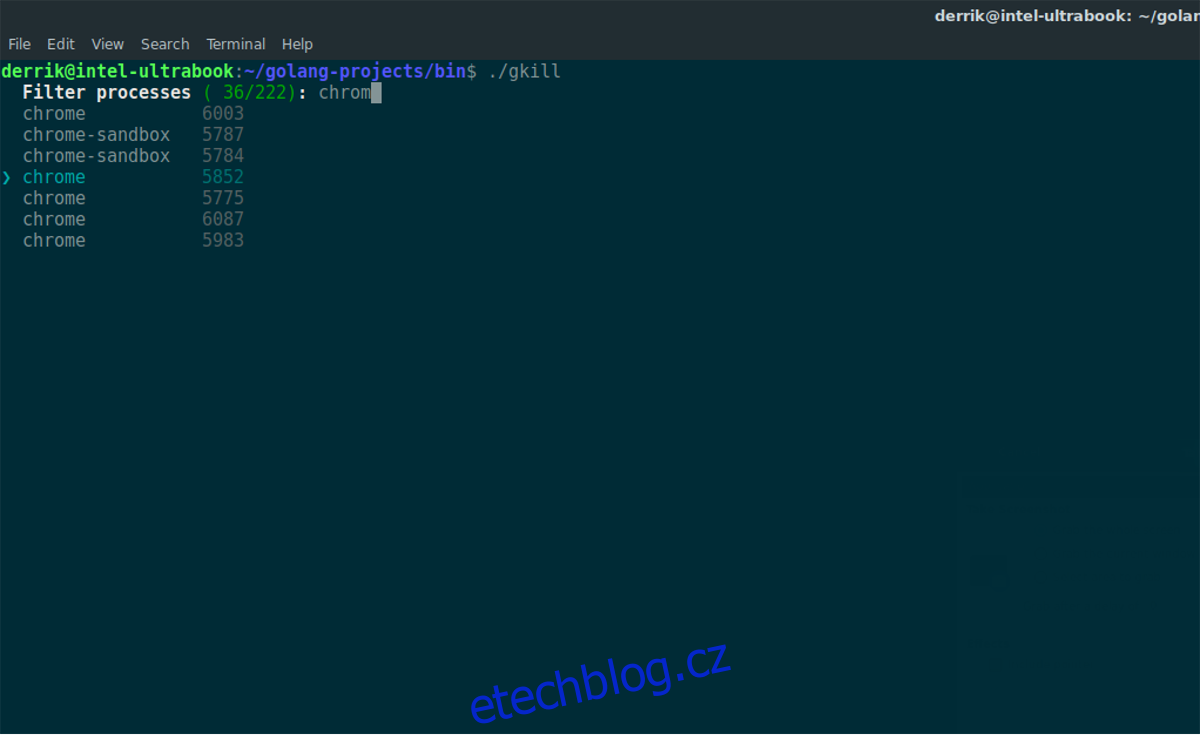
./gkill
Jakmile spustíte aplikaci Gkill se správným příkazem, objeví se velmi minimalistický nástroj pro správu úloh. Nezabírá celou obrazovku. Zobrazí se přehled všech aktivních programů spuštěných na vašem počítači se systémem Linux. Chcete-li aplikaci zabít, nejprve se pomocí kláves se šipkami pohybujte nahoru a dolů. Pomocí klávesy Enter vyberte aplikaci.
Stisknutím klávesy Enter okamžitě ukončíte program a zastavíte jej v jeho stopách.
Dalším způsobem, jak rychle najít zastavení problémového programu, je použití systému filtrování Gkill. Chcete-li ji použít, začněte psát název aplikace, kterou chcete zobrazit. Gkill okamžitě profiltruje a ukáže vám správné výsledky. Odtud jej vyberte pomocí kláves se šipkami na klávesnici. Jako obvykle ukončete proces stisknutím klávesy Enter na klávesnici.
Chcete-li zavřít aplikaci Gkill, bez ohledu na to, jak jste ji spustili, použijte zkratku Ctrl + Z v terminálu. Odtud spusťte příkaz jobs a vypište procesy, které relace terminálu opustila.
Poznamenejte si číslo vedle zastavené úlohy Gkill. Poté se vraťte do terminálu a pomocí příkazu jobs stop ukončete opuštěný proces.
Poznámka: Nezapomeňte nahradit X v příkazu číslem vedle úlohy (1 atd.).
jobs stop X
Odinstalace Gkill
Nejrychlejší způsob, jak odstranit Gkill ze systému, je smazat složku golang-projects a vytvořit novou. Mazání je mnohem rychlejší než třídění ve složkách bin a pkg pro ty správné soubory k odstranění. Začněte odstraněním složky golang-projects.
Poznámka: Před smazáním složky projektů nezapomeňte přesunout všechny důležité soubory související s Google Go do jiné složky, abyste je mohli bezpečně uchovat.
rm -rf ~/golang-projects
mkdir -p ~/golang-projects/{bin,src,pkg}